|
|
|
#1
|
|||
|
|||
|
Việc kiểm tra độ chai pin laptop bằng phần mềm khiến bạn tốt rất nhiều thời kì cài đặt cũng như học cách sử dụng phần mềm. Do đó bữa nay chúng tôi sẽ chỉ dẫn các bạn cách test pin laptop mà không cần phần mềm. Trong quá trình sử dụng laptop bạn nên tránh sạc pin trong tình trạng nguồn không ổn định, việc này rất khiến pin chai cực nhanh. Để xác định được chính xác xem pin của bạn bị chai bao lăm trong quá trình sử dụng thì hãy cùng thực hành theo cách check pin laptop dưới đây nhé. trước hết các bạn click vào Start --> Nhập cmd và phần tầng và click chuột phải vào cmd chọn Run as administrator  đấu copy lệnh sau hoặc gõ lại: powercfg -energy click chuột phải vào cmd chọn Paste để dán vào sau đó nhấn Enter  đợi khoảng 1 phút để windows tiến hành kiểm tra pin, sau khi có kết quả Windows sẽ thông báo các lỗi và các thông báo, tuy nhiên các thông báo chi tiết được viết vào file energy-report.html  sau khi có kết quả các bạn tiếp kiến copy lệnh copy "C:\Windows\system32\energy-report.html" "%userprofile%/Desktop" dán vào cmd và nhấn Enter để copy file energy-report.html ra ngoài Desktop của laptop(hoặc các bạn cũng có thể vào đường dẫn trên để copy ra nhưng chắc sẽ lâu hơn) Sau khi xong lệnh đó các bạn tiến hành ra ngoài desktop và click vào file energy-report.html và mở lên với trình duyệt bạn sử dụng và tìm tới phần Battery: Battery Information, có thể dùng chức năng tìm kiếm của trình duyệt để tìm cho nhanh.  Để kiểm tra được độ chai pin laptop cực hayta sẽ xem 2 tham số:
Design Capacity: dung lượng thiết kế của pin Last Full Charge: dung lượng lần sạc đầy rút cuộc Từ đó suy ra độ chai pin của laptop mình là: 100 - (49317/65490) * 100 = 24,695 % (khá cao ặc ặc   ) )Đây là độ chai chuẩn xác của pin, kể cả các bạn dùng các phần mềm kiểm tra độ chai của pin chuyên nghiệp thì nó cũng dựa vào tham số này để đưa ra kết quả. |
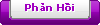 |
| Công cụ bài viết | |
| Kiểu hiển thị | |
|
|